Đối với một số người dùng, tính năng mã hóa đầu cuối Messenger gây ra một vài hạn chế và bất tiện trong quá trình trò chuyện. Vậy có cách nào để tắt mã hóa đầu cuối trên Messenger hay không? Khi thực hiện tắt mã hóa đầu cuối thì tin nhắn hay dữ liệu có bị mất đi không? Cùng Điện Máy Chợ Lớn giải đáp các thắc mắc trên trong bài viết dưới đây.
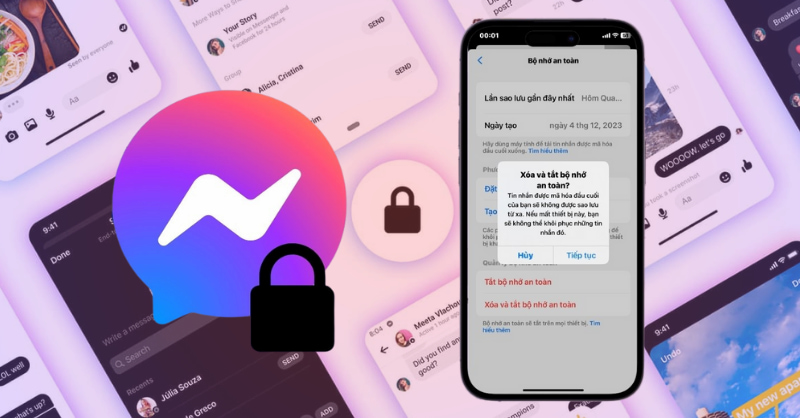
Bật mí cách tắt mã hóa đầu cuối trên Messenger
1. Chế độ mã hóa đầu cuối trên Messenger
Mã hóa đầu cuối trên Messenger là chế độ giúp tăng cường bảo mật nhằm đảm bảo sự riêng tư và an toàn đối với tin nhắn, cuộc gọi của người dùng. Theo đó, các tin nhắn trên Messenger sẽ được mã hóa dữ liệu để chỉ có người gửi và nhận mới có thể đọc được tin nhắn. Đặc biệt, tin nhắn khi được mã hóa sẽ không lưu trữ trên máy chủ, do đó, cả Facebook cũng không thể đọc tin nhắn Messenger của bạn.
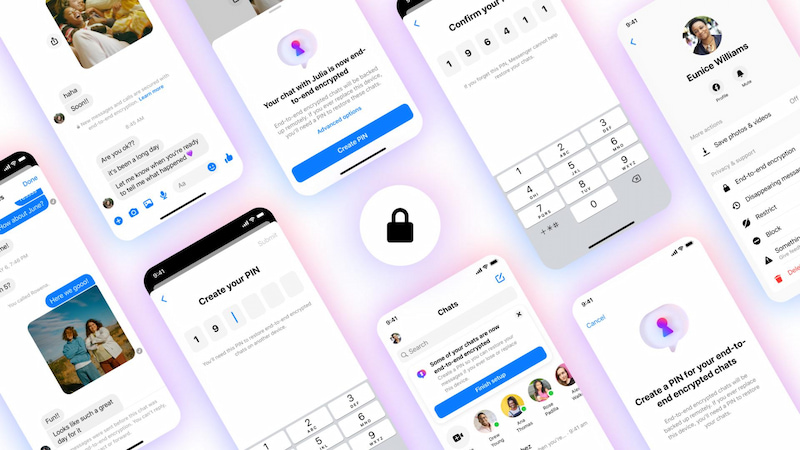
Chế độ mã hóa đầu cuối trên Messenger
Bằng việc sử dụng mã hóa End-to-end dựa trên giao thức Signal Protocol mạnh mẽ, mọi dữ liệu được truyền qua Messenger sẽ không thể nào bị hack. Theo đó, bất kỳ người nào cố gắng theo dõi và nghe lén thông tin cũng không có cách nào để giải mã nội dung và xem được. Đây là giải pháp hiệu quả để người dùng có thể thoải mái trò chuyện, chia sẻ những thông tin cá nhân với nhau.
Khi tài khoản Messenger của bạn kích hoạt tính năng này, hệ thống sẽ tự động mã hóa đầu cuối đối với những đoạn chat thường xuyên. Tuy nhiên, bạn hoàn toàn có thể chọn đối tượng để thực hiện mã hóa mà không làm ảnh hưởng đến quá trình trò chuyện.
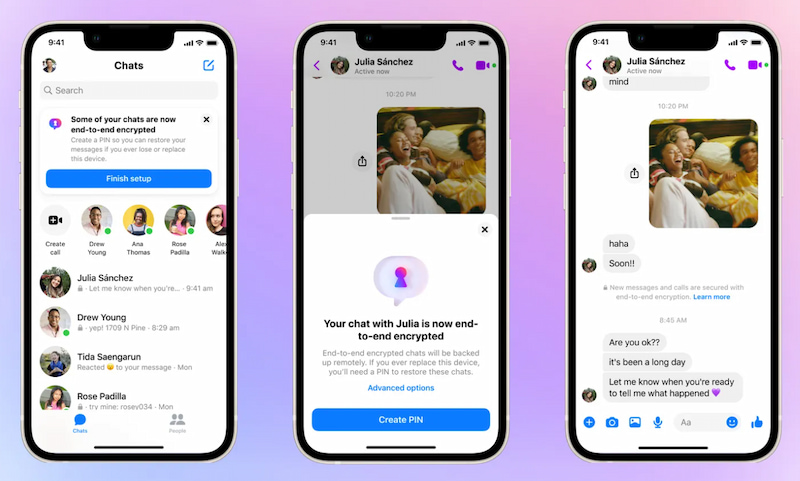
Mã hóa đầu cuối trên Messenger giúp bảo mật dữ liệu
2. Tại sao nên tắt mã hóa đầu cuối trên Messenger
Mã hóa đầu cuối trên Messenger mang đến lợi ích rất lớn về vấn đề bảo mật, tuy nhiên đi kèm với đó cũng sẽ có nhiều hạn chế và rủi ro đáng kể. Do đó, tắt mã hóa đầu cuối trên Messenger sẽ giúp bạn có được quá trình sử dụng Messenger được hiệu quả và tiện lợi hơn.
- Dễ dàng sao lưu tin nhắn, việc quản lý và kiểm soát tin nhắn được dễ dàng hơn. Từ đó, tránh tình trạng mất dữ liệu quan trọng trong đoạn chat.
- Tin nhắn Messenger khi tắt mã hóa có thể được xử lý nhanh chóng hơn.
- Việc nhắn tin, gọi điện thông qua Messenger được dễ dàng và nhanh chóng hơn, vì bạn không cần phải tốn thời gian và công sức để nhập mật khẩu mã hóa.
- Cải thiện được khả năng tương thích trên các ứng dụng và thiết bị khác, phù hợp khi các doanh nghiệp muốn sử dụng dữ liệu từ cuộc trò chuyện để phân tích thị trường và quảng cáo.
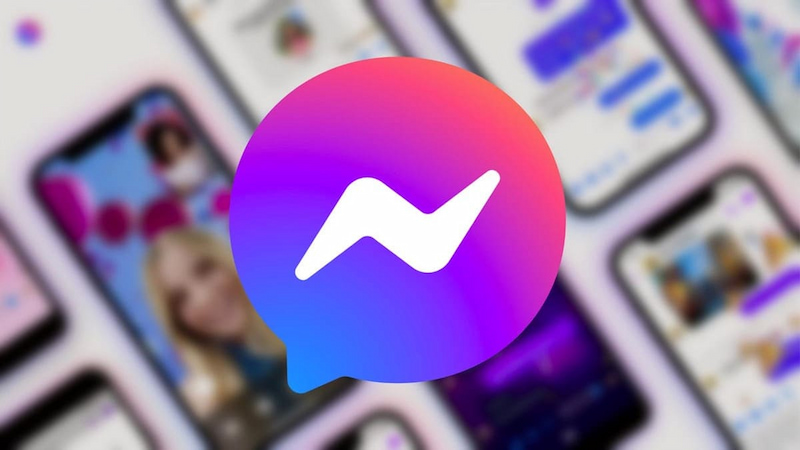
Tắt mã hóa đầu cuối trên Messenger để trò chuyện dễ dàng hơn
Tuy nhiên, trước khi thực hiện tắt mã hóa đầu cuối trên Messenger, bạn cũng cần phải biết rằng, dữ liệu trong đoạn chat trên Messenger có thể sẽ không được đảm bảo an toàn, dễ bị hack và lộ ra ngoài. Do đó, bạn cần cân nhắc về lợi ích và rủi ro có thể gặp phải khi tắt mã hóa đầu cuối để đưa ra quyết định phù hợp.
3. Hướng dẫn tắt mã hóa đầu cuối trên Messenger
Khi bạn thực hiện tắt mã hóa đầu cuối, các tin nhắn cũ trên Messenger vẫn sẽ được lưu trữ trên thiết bị người gửi và người nhận. Trong trường hợp người dùng muốn tắt mã hóa đầu cuối trên Messenger, dưới đây sẽ là các bước hướng dẫn chi tiết đối với cách thực hiện trên iPhone, Android và máy tính mà bạn có thể tham khảo.
Tắt mã hóa đầu cuối trên Messenger đối với iPhone, Android
Bước 1: Mở ứng dụng Messenger trên điện thoại => Nhấn vào biểu tượng 3 dấu gạch ngang nằm ở góc trái bên trên màn hình => Chọn tiếp vào biểu tượng Cài đặt.
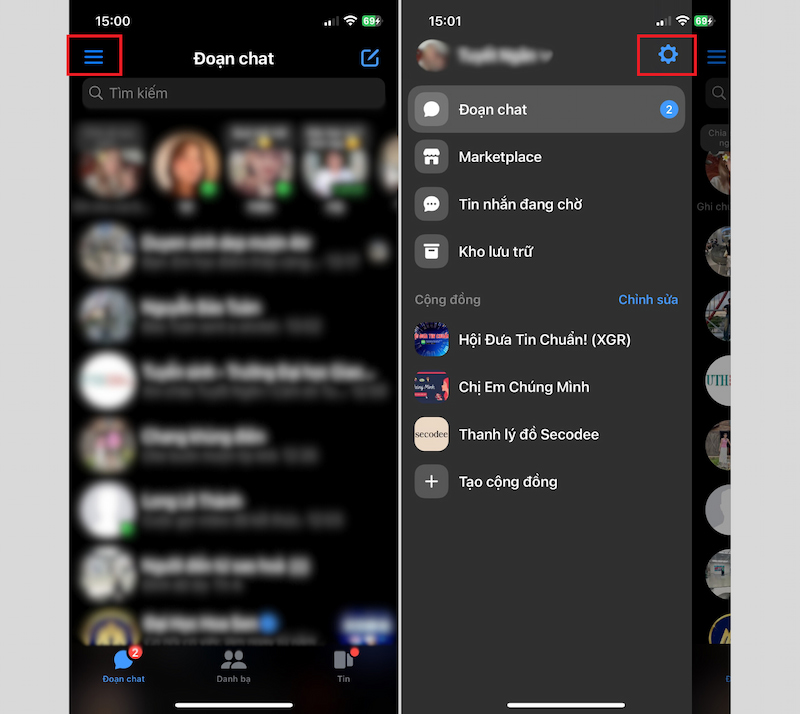
Nhấn vào biểu tượng Cài đặt trong Messenger
Bước 2: Tại đây, bạn chọn Quyền riêng tư và an toàn => Chọn vào Đoạn chat mã hóa đầu cuối.
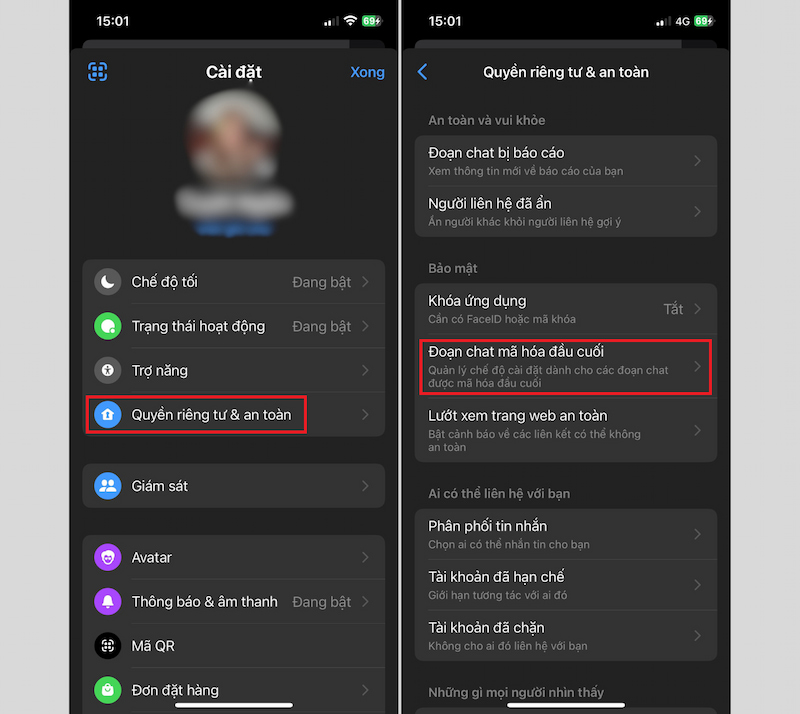
Chọn Đoạn chat mã hóa đầu cuối
Bước 3: Nhấn vào tùy chọn Lưu trữ tin nhắn => Chọn Tắt bộ nhớ an toàn => Nhấn Tắt một lần nữa để thực hiện tắt mã hóa đầu cuối trên Messenger.
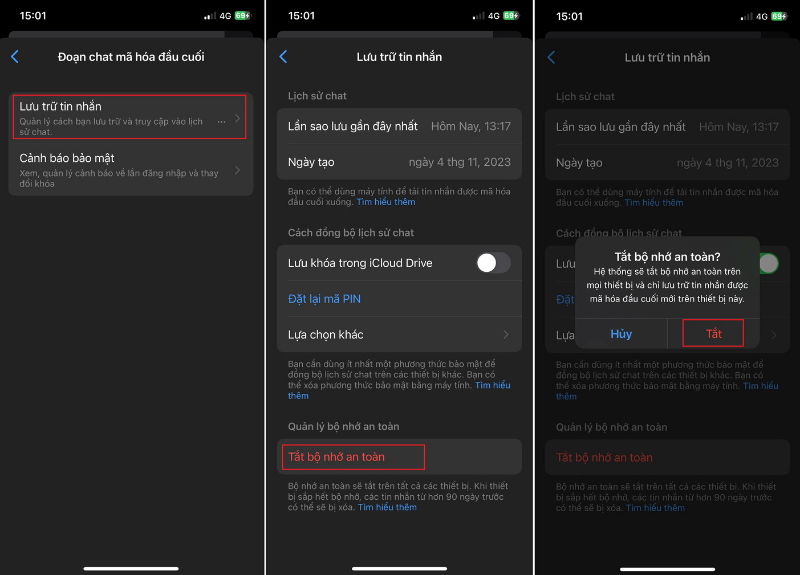
Nhấn Tắt bộ nhớ an toàn trên Messenger
Thực tế, các bước để tắt mã hóa đầu cuối trên Messenger đối với Android cũng tương tự như trên iPhone. Bạn có thể áp dụng các bước hướng dẫn như trên và thực hiện nhé!
Tắt mã hóa đầu cuối trên Messenger đối với máy tính
Trên máy tính, việc thực hiện tắt mã hóa đầu cuối Messenger có phần phức tạp hơn, tham khảo ngay các bước dưới đây.
Bước 1: Truy cập Facebook trên máy tính => Nhấn chọn vào biểu tượng Messenger nằm ở góc phải phía trên màn hình => Nhấn vào biểu tượng dấu 3 chấm ngang để mở mục Cài đặt chat => Tại đây, nhấn vào tùy chọn Quyền riêng tư và an toàn.
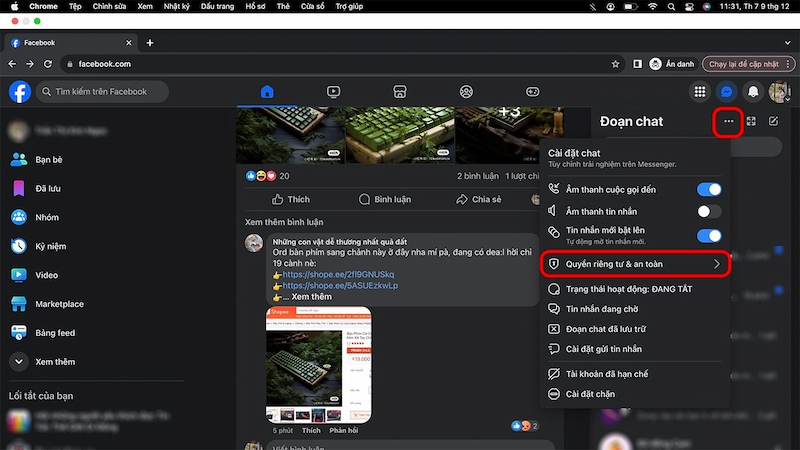
Chọn Quyền riêng tư và an toàn
Bước 2: Tiếp theo, nhấn vào mục Đoạn chat được mã hóa đầu cuối => Chọn Bộ nhớ an toàn.
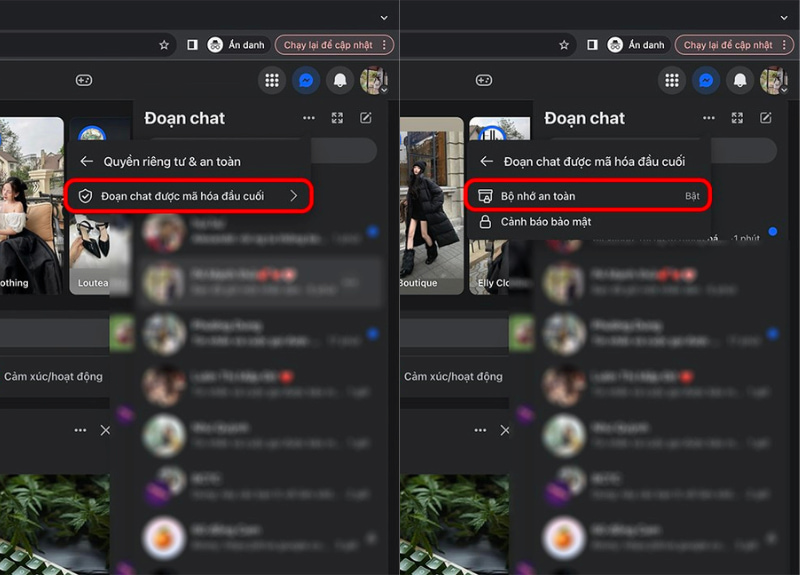
Chọn mục Bộ nhớ an toàn
Bước 3: Chọn 1 trong 2 tùy chọn: Tắt bộ nhớ an toàn hoặc Xóa và tắt bộ nhớ an toàn.
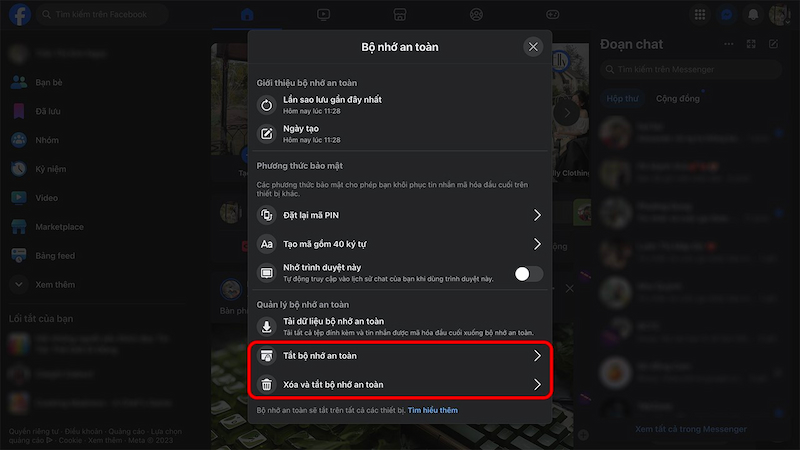
Chọn Tắt bộ nhớ an toàn hoặc Xóa và tắt bộ nhớ an toàn
Bước 4: Nhấn Tiếp tục để hoàn tất tắt mã hóa đầu cuối trên Messenger.
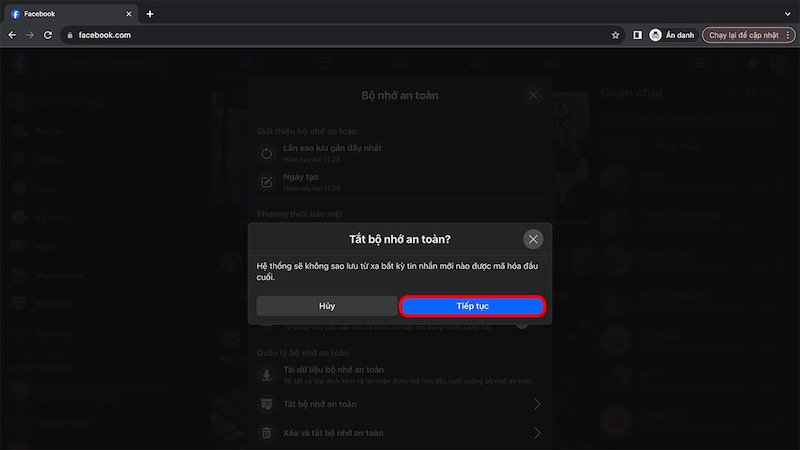
Nhấn Tiếp tục để tắt mã hóa đầu cuối trên Messenger.
>> Xem thêm: Messenger cho phép sửa tin nhắn sau khi gửi mang đến cho người dùng trải nghiệm thú vị
Bài viết trên đã hướng dẫn người dùng cách tắt mã hóa đầu cuối trên Messenger để có thể dễ dàng trò chuyện và quản lý dữ liệu trên ứng dụng nhắn tin này. Mong rằng những thông tin trên hữu ích với bạn, chúc bạn thực hiện thành công.
Chọn điện thoại bảo mật tốt, chất lượng - Chọn mua sắm tại Điện Máy Chợ Lớn
Để đảm bảo an toàn trong quá trình sử dụng smartphone, người dùng nên chọn lựa cho mình những chiếc điện thoại được tích hợp bảo mật cao như Xiaomi 14 5G hay iPhone 15 Pro Max, Galaxy S24 Ultra,... Siêu Thị Điện Máy - Nội Thất Chợ Lớn mang đến nhiều ưu đãi giảm giá hấp dẫn giúp người dùng mua sắm tiết kiệm hơn. Không chỉ vậy, Siêu Thị còn cung cấp nhiều dịch vụ tiện ích như hỗ trợ giao hàng miễn phí, chương trình trả góp 0% lãi suất, hoàn tiền nếu siêu thị khác bán giá rẻ hơn,... Ghé hệ thống Điện Máy Chợ Lớn gần nhất hoặc đặt smartphone trực tiếp trên website ngay hôm nay.
Cùng tham khảo thêm một số mẫu điện thoại Xiaomi chính hãng đang rất HOT nhé!